通过软件修改Win2003默认远程桌面连接端口3389
发布时间:2017-01-05 来源:查字典编辑
摘要:重要提示:近期我公司网络监测发现,扫描VPS的默认登陆端口3389攻击比较多,会导致VPS主机CPU及带宽耗尽,为保证用户VPS的安全建议及...
重要提示:近期我公司网络监测发现,扫描VPS的默认登陆端口3389攻击比较多,会导致VPS主机CPU及带宽耗尽,为保证用户VPS的安全建议及时更改3389端口。
1、首先登录VPS 下载3389远程端口修改工具(大部分系统桌面已有)下载压缩包并解压,如下图所示;
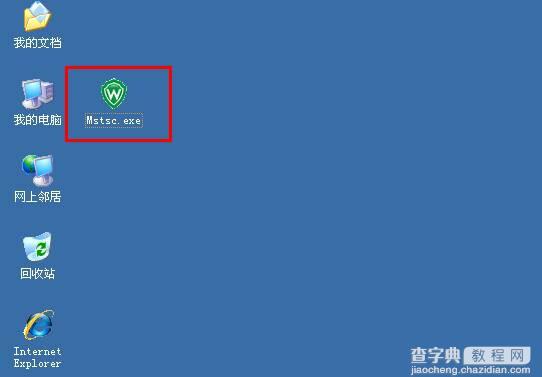
2、点击“Mstsc.exe”3389修改工具,指定远程连接端口的范围 1025-65535之间,如下图所示;


3、如果用户还需要打开系统防火墙,为避免防火墙拦截用户自定义的端口号,造成无法正常远程,操作如下:“网上邻居” “右键” “属性”,如下图所示;
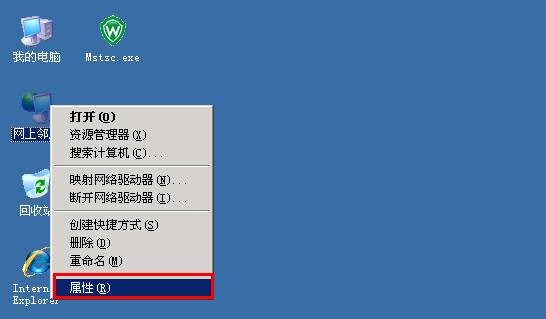
4、选择“本地连接” “右键” “属性”,如下图所示;
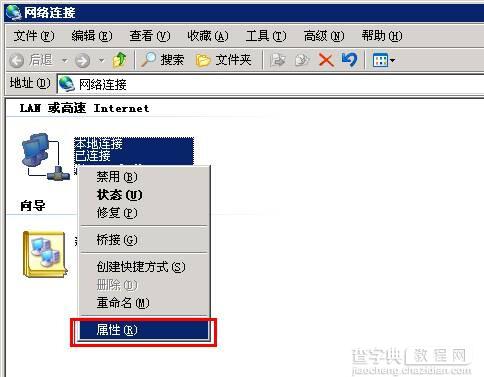
5、选择“高级” “设置” 开启防火墙,如下图所示;
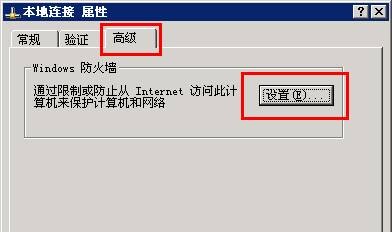
6、系统会自动提示点击“是” 如下图所示:

7、进入Windows 防火墙,点击“常规” 选择“启用”,如下图所示;
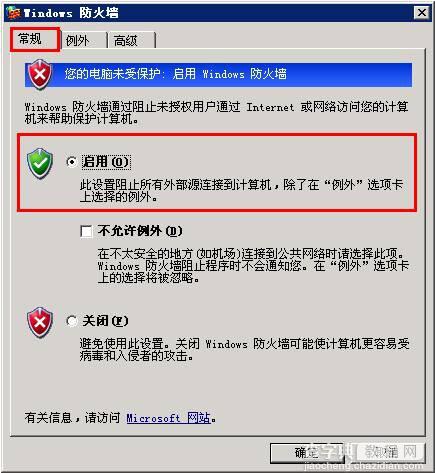
8、选择“例外”必须勾选“远程桌面” 否则用户无法远程连接,点击“添加端口”,如下图所示;
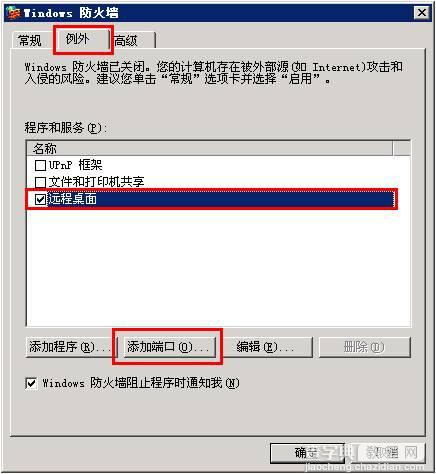
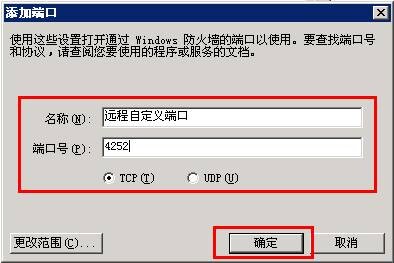
9、必须勾选“远程桌面” 、“远程自定义端口”否则用户无法远程连接,如下图所示;
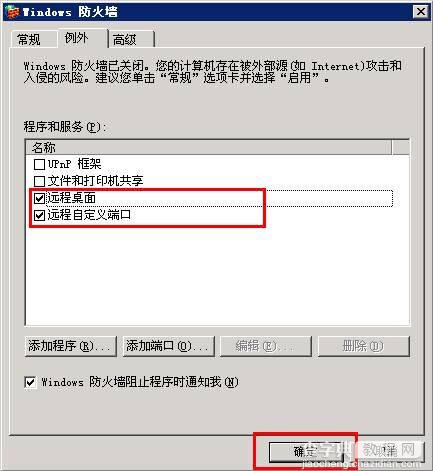
10、完成以上设置后,必须重启VPS修改才能生效;再次进行远程连接时需要加上自定义的端口号,如下图所示:
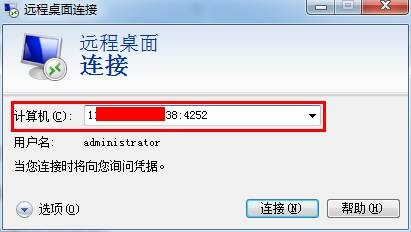
提示:本教程不适用Win2008及以上版本系统
扩展阅读:修改Win2008默认远程桌面连接端口3389


